Ако гумица вашег Сурфаце Пен-а не ради како треба или ако вам се чини да сама оловка уопште не ради, не брините – постоји неколико ствари које можете покушати да вратите ствари у погон. Прво се уверите да је оловка правилно упарена са вашим Сурфаце уређајем. Ако нисте сигурни како то да урадите, погледајте упутство за Сурфаце. Када потврдите да је оловка правилно упарена, покушајте да поново покренете Сурфаце. Ако оловка и даље не ради након што сте поново покренули уређај, покушајте да ресетујете оловку. Да бисте то урадили, уклоните поклопац батерије са оловке и притисните дугме за ресетовање 20 секунди. Када то урадите, вратите поклопац батерије и покушајте поново да користите оловку. Ако оловка и даље не ради након што сте испробали све горе наведено, можда постоји проблем са самом оловком. У том случају, мораћете да контактирате Мицрософт подршку за даљу помоћ.
Према неким корисницима Сурфаце Пен, не могу да користе гумицу. Ако се овај сценарио односи на вас, не брините о томе. У овом чланку смо споменули зашто долази до овог проблема и шта можете да урадите да би гумица почела да ради. Дакле, ако ваша гумица Сурфаце Пен не брише, дошли сте на право место.

Зашто моја Сурфаце Пен Ерасер не ради?
Постоји много потенцијалних разлога зашто гумица Сурфаце Пен не ради. Неке од њих смо споменули у наставку:
- Већина корисника има тенденцију да неправилно користи уређај, неки од њих држе оловку под другим углом, а неки једноставно не притискају довољно, а неки праве обе ове грешке,
- Ако су ваши управљачки програми застарели или неисправни, можда ћете наићи на дотичну грешку. Можете их једноставно ажурирати да бисте решили проблем.
- Можда постоји грешка у вашој Сурфаце оловци која узрокује да гумица не ради, па је поново покрените да бисте решили проблем.
- Оштећен драјвер оловке је један од разлога зашто не можете да користите гумицу за брисање оловке, па се препоручује да поново инсталирате драјвер оловке.
Сада када знамо шта је могло да изазове овај проблем, хајде да сада прођемо кроз водич за решавање проблема како бисмо пронашли решење за ову ситуацију.
Поправите површинску гумицу оловке која се неће избрисати
Ако гумица Сурфаце Пен-а не обрише или не ради исправно, следите ова решења да бисте решили проблем:
- Проверите своју опрему и како је користите
- Ажурирајте све Сурфаце драјвере
- Поново покрените оловку и уређај
- Уклоните оловку са упарених уређаја и поново је повежите.
- Поново инсталирајте драјвер за оловку
- Покрените алатку за решавање проблема са хардвером и уређајима
Хајде да започнемо овај водич за решавање проблема.
како отворити дмг датотеке у оперативном систему Виндовс 8
1] Проверите свој хардвер и како га користите.
Пре него што покушате да решите проблем, требало би да проверите да ли проблем заиста постоји или једноставно не користите уређај који је првобитно требало да се користи. Пре свега, проверите да ли је гумица причвршћена за оловку, морате је угурати да бисте били сигурни да је причвршћена за оловку. Затим морате да се уверите да је гумица усмерена надоле да би радила, понекад благи нагиб може спречити гумицу да ради свој посао. Такође, морате снажно притиснути да бисте нешто избрисали, ово се примењује да би се спречиле незгоде. Ако ништа није у реду са опремом или начином на који користите гумицу, пређите на следеће решење.
2] Ажурирајте све своје управљачке програме за Сурфаце
Покрените Виндовс Упдате на свом Сурфаце уређају и инсталирајте чак и опциона ажурирања, посебно ако су нека од њих доступна за Сурфаце Пен. Такође можете да преузмете најновије Сурфаце драјвере, фирмвер и софтвер од Мицрософта.
3] Поново покрените оловку и уређај.
Затим, ако ажурирање не функционише, требало би да поново покренете оловку и систем да видите да ли је проблем решен или не. Ово ће омогућити оба уређаја да покрену неопходне услуге. Када се уређај поново покрене, проверите да ли гумица оловке сада ради или не. Надам се да вам ово помаже.
4] Уклоните оловку са упарених уређаја и поново је повежите.
Према неким корисницима, дошло је до грешке у оловци и уклањањем са упарених уређаја, а затим поновним повезивањем, проблем је решио. Урадићемо исто користећи следеће кораке.
- Притисните Вин + И да отворите Подешавања .
- У оквиру Блуетоотх и уређаји кликните Погледајте додатне уређаје (за Виндовс 11) или Блуетоотх и други уређаји (за Виндовс 10) .
- Пронађите свој уређај.
> Виндовс 11: Кликните на три вертикалне тачке и изаберите Уклони уређај.
> Виндовс 10: Изаберите уређај и кликните на Уклони уређај.
Поново покрените уређај и поново упарите оловку са уређајем. Надам се да овај пут нећете наићи на исту грешку.
5] Поново инсталирајте драјвер за оловку.
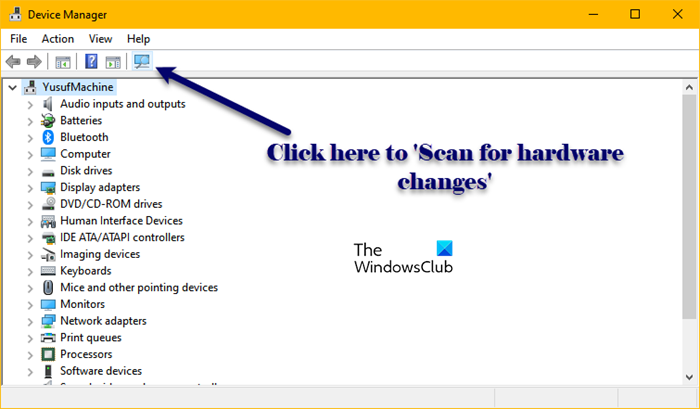
Можда ћете наићи на овај проблем због оштећеног драјвера за оловку, а за то могу постојати различити разлози, као што је непотпуна инсталација. Да бисмо решили овај проблем, морамо поново да инсталирамо драјвер за оловку повезан са вашом Сурфаце оловком. Пратите прописане кораке да бисте урадили исто:
- Кликните десним тастером миша на мени Старт и изаберите Управљач уређајима.
- Потражите драјвер Сурфаце Пен, он ће углавном бити под Блуетоотх-ом.
- Кликните десним тастером миша на Сурфаце Пен и изаберите Деинсталирај уређај.
- Кликните на дугме Избриши.
- Сада кликните на икону „Скенирај промене хардвера“ да бисте инсталирали драјвер.
Такође можете уклонити и повезати уређај да бисте поново инсталирали драјвер, у сваком случају, након инсталирања драјвера, користите гумицу да видите да ли ради сада или не.
6] Покрените алатку за решавање проблема са хардвером и уређајима
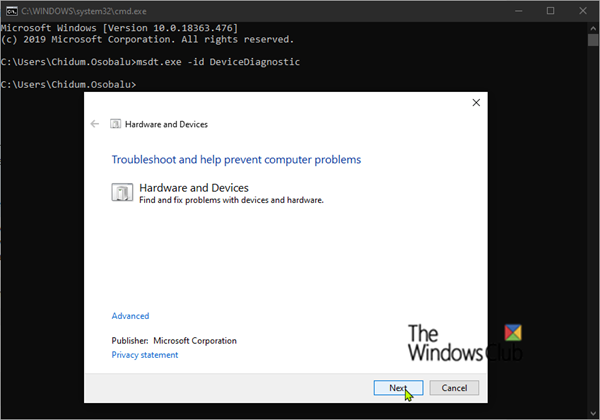
Један од разлога зашто ваша гумица Сурфаце Пен не ради може бити проблем са вашим уређајем. Да бисмо сазнали шта није у реду са вашим уређајем, користићемо уграђени алат под називом Хардвер и Девице Троублесхоотер. Да бисте то урадили, отворите Командна линија као администратор и покрените следећу команду.
|_+_|Након што завршите цео процес, проверите да ли је проблем и даље присутан или не. Такође, уверите се да немате проблема са Блуетоотх-ом тако што ћете обавити решавање проблема са Блуетоотх-ом.
Надамо се да можете решити проблем користећи решења поменута у овом посту.
Читати: Калибрација и подешавање поставки Мицрософт Сурфаце Тоуцх и оловке
Како да натерам гумицу за брисање Сурфаце Пен?
Ако ваша гумица Сурфаце Пен не ради, пратите горенаведена решења. Међутим, понекад корисници једноставно не користе гумицу како би требало. Морате мало притиснути и уверите се да је оловка усмерена надоле, понекад вас благи угао може спречити да избришете.
Читати: Како онемогућити радње оловке и додира на Мицрософт Сурфаце-у.















